Mi van, ha az ablakokat blokkolja a részletes útmutató
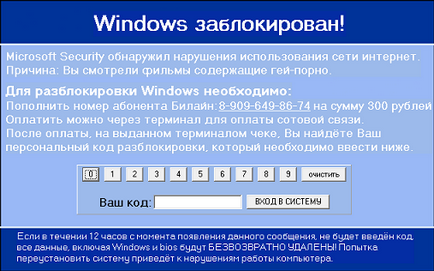
Ezek az üzenetek által létrehozott hackerek céljából a csalás és megtévesztés. Tricking felhasználók, hackerek megfélemlítsék őket, arra kényszerítve, hogy fizetni OS feloldó kódot. De ezt nem szükséges, mert mi a garancia arra, hogy miután kifizette banner „visszahúzódik” a számítógéppel? Tehát hogyan távolítsa el a banner «ablakok zárva"? Tulajdonképpen ebben a bonyolult nincs semmi, akkor csak meg kell, hogy kövesse az utasításainkat.
Hogyan lehet eltávolítani a Windows zár banner?
Az alábbiakban a legfontosabb eszköze eltávolítása a Windows banner blokkolt, hogy mit és milyen sorrendben:
Az első módszer
1. Először meg kell indítania az operációs rendszer csökkentett módban. Ha a rendszer elindul, nyomja meg az F8 billentyűt többször - ez viszi az almenü. A nyílbillentyűkkel válassza ki a kívánt tételt.
2. Ezután töltse le és telepítse a jó anti-vírus, a Kaspersky és Dr. Web tökéletesen alkalmas.
3. A keresést és törölje az összes fertőzött tárgyakat, és indítsa újra a számítógépet.
4. Ezt követően, kívánatos, hogy egy jó Antivirus, védi a valós idejű, annak érdekében, hogy a későbbiekben foglalkozni egy ilyen probléma.
Annak a valószínűsége, hogy a probléma megoldódik, így egyszerűen rendkívül kicsi. Ezért, ha ez az eljárás nem segít, és az operációs rendszer még mindig blokkolva, próbálja meg más módszerekkel.
A második út
1. Indítsa újra a számítógépet, és válassza a „Csökkentett mód parancssorral.”

2. Várjuk a végső töltési rendszer, és a megjelenése a parancssor is. Ott írják regedit, majd nyomja meg az Enter billentyűt.
3. Menj a Registry Editor, amint az a képen, és nézd meg, hova Shell registry kulcsot. Ehhez menj a My Documents mappában Microsoft törekszünk, és menj át a következő: Windows NT → CurrentVersion → Winlogon. Kattints rá, jobb klikk, és válaszd a „Change”.
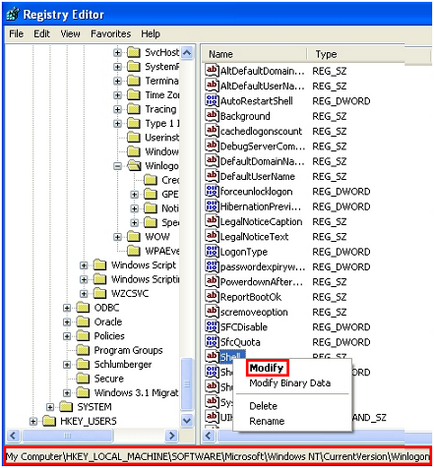
5. Menj vissza a normál üzemmódba, írja be a parancssorba
6. Miután a letöltés akkor valószínűleg az asztalon nem jelennek meg az ikonok. Ne aggódj, minden rendben van. Bemutatjuk kombinációja Feladatkezelő és hívás, amelyben válasszon egy új feladat, és írja iexplore.exe.
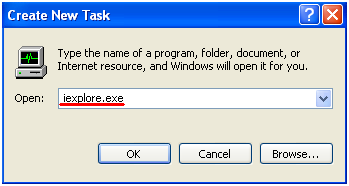
7. nyit IE és segít nekünk, hogy letölthető vírusirtó szoftver eltávolítására trójai, amely miatt a tény, hogy windose blokkolt. Hogyan oldja? Telepítse anti-vírus, és ha megkérdezi, hogy újra újraindítani, majd törölték, mert először meg kell változtatni vissza Explorer.exe Shell lehetőség is, hiszen ahogy azt az előző bekezdésekben.
8. Ismét fut a feladatkezelő egy Ctrl + Shift + Esc és indítsa újra a rendszert. Ezalatt az idő alatt a vírusok kell teljesen eltűnnek.
A fő előnye a két módszer között, hogy felszabadítása az operációs rendszer teljesen ingyenes. De vannak mások.
A harmadik út, hogy távolítsa el a banner segítségével ERD Commander
ERD Commander egy munkakörnyezetben, gyógyítható vagy feloldásához az operációs rendszert.
1. Először le kell töltenie a kép maga ERDC.iso, amelyet ki kell írni egy üres lemezre. Használjon egy segédprogram-Man About Town (pl UltraISO).
2. Ezután helyezze be a felvett lemezt a meghajtóba, és kövesse az utasításokat, és kéri, elfogadja átminősítése billentyűzetet angol.
3. Menj be a főmenübe, parancsnok. Amikor teljesen letöltött LiveCD, akkor folytassa közvetlenül az eltávolítása banner, minden nyomát, amelyek megtalálhatók a rendszerleíró adatbázisban. Ahhoz, hogy ott, akkor ki kell választani az „Eszközök Microsoft ...», amelyben találunk a Registry Editor.
4. Tény, hogy minden további intézkedés majdnem ugyanaz, mint az előző bekezdésben. Mi lesz, hogy megtalálja a vírus-malware blokkoló rendszert. A legtöbb esetben az útvonal a következő: SOFTWARE → Microsoft Windows NT → → → CurrentVersion Winlogon.
5. Ezt követi leírt eljárással az előző bekezdésben (Shell regisztrációs kulcs változás, és így tovább. D.).
Az egyik a kevés különbség az, hogy ERD Commander nyomon tudja követni az indítási folyamatot. Tehát akkor az ellenőrzés az alkalmazásokat, amelyek együtt futnak az operációs rendszer, beleértve a zár zászló. Ehhez kattintson a Start → Beállítások indításakor, és deaktiválja a letöltését tárolt összes fájlt az ideiglenes mappába.
A negyedik módszer (Windows XP)
1. Amikor elindítja a számítógépet, kattintson a Windows + U billentyűt.
2. Indítsa el a képernyő-billentyűzet Start gomb megnyomásával.
5. A böngésző, menjen át a „File» → «View» → «Áttekintés”, és elkezdi letölteni a segédprogramot.
6. Engedélyezze a teljes ellenőrzést.
Ha nem történik semmi, akkor ismételje meg ezeket a lépéseket a csökkentett módban.
Ennek eredményeképpen meg kell állapítani, hogy a legutóbbi internetes csalás fantázia egyre kifinomultabb. Ők már elérték, hogy a felhasználó feladata bekezdés megsértését 12.2 a megállapodás, ami miatt az engedélyét felfüggesztették. Ezért legyen óvatos, és ilyen esetben, ne ess kétségbe, ne telepítse újra az operációs rendszer, egyszerűen használja a utasításokat.